效果图:
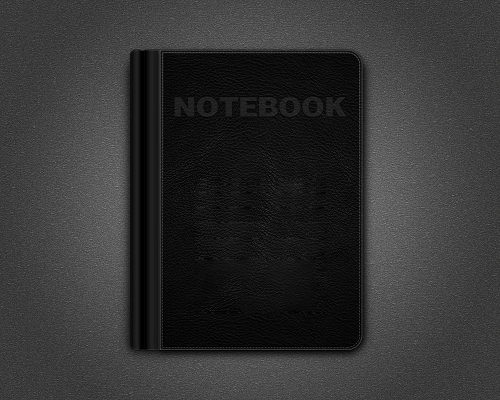
新建文档,1000*800像素。设置前景色为#9e9e9e,背景色为#616161,拉一个从中心向四周的径向渐变。
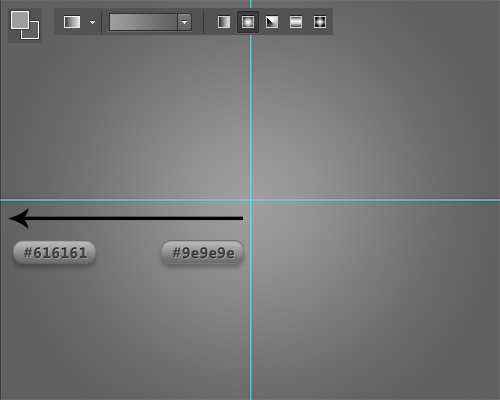
添加一个杂色,设置杂色数量为2%,高斯分布,勾选单色。
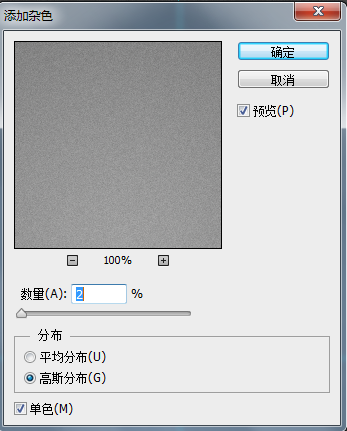
复制一层背景图层,执行"滤镜滤镜库纹理马赛克拼贴",设置拼贴大小为2,缝隙宽度为1,加亮缝隙为1,并将这个图层的图层混合模式更改为"柔光",不透明度20%。
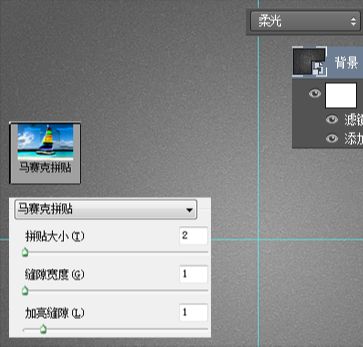
创建一个"曲线"调整层,选取一个S曲线,强化对比。
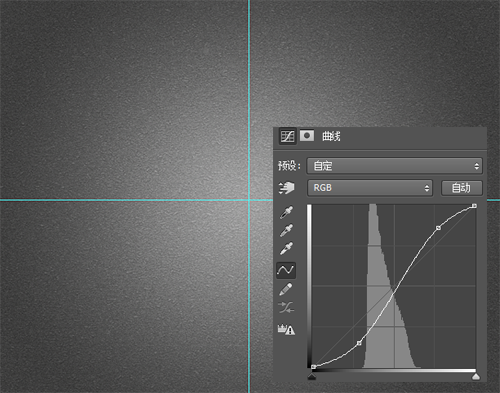
使用圆角矩形工具画一个450*600的圆角矩形,设置圆角为30度,居中对齐。
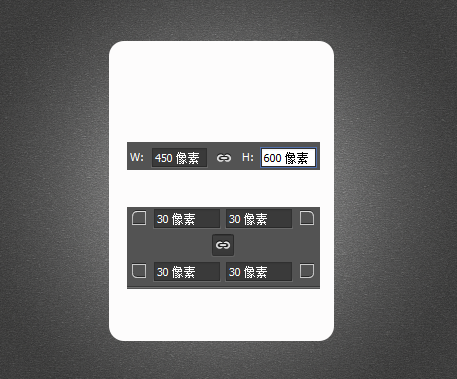
按住ALT,画一个矩形,将矩形移至圆角矩形的左边,得到笔记本的面板轮廓。
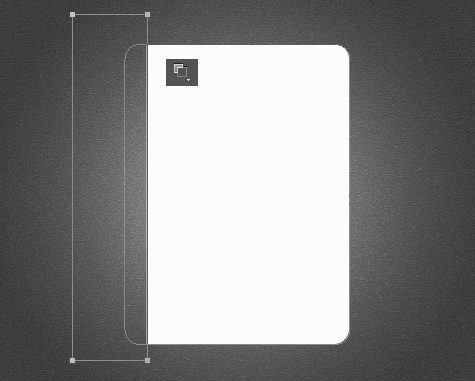
接下来,给这个面板设置一个图层样式。
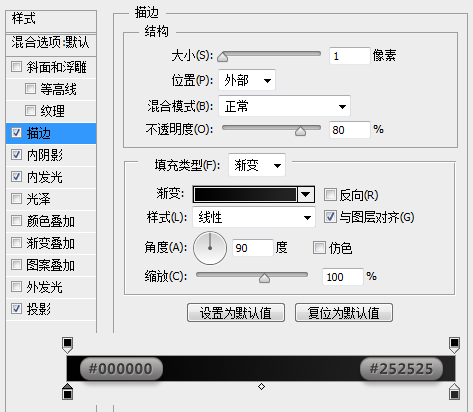
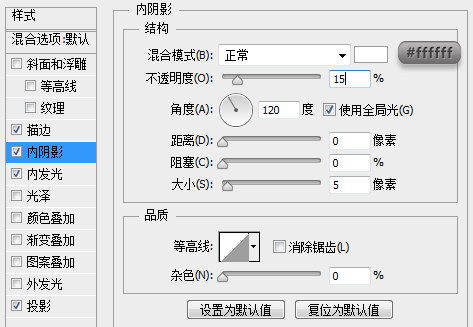
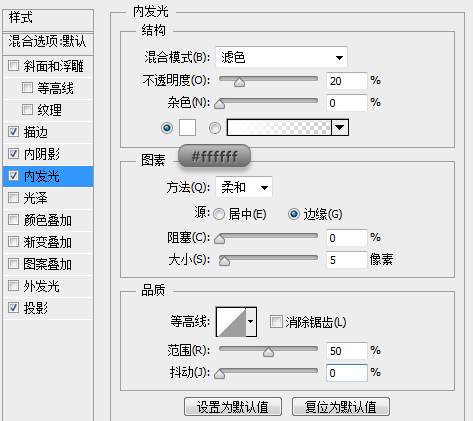
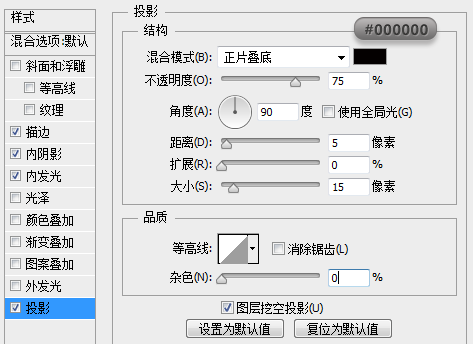
放入"皮革"素材,置于顶层,创建剪贴蒙版。
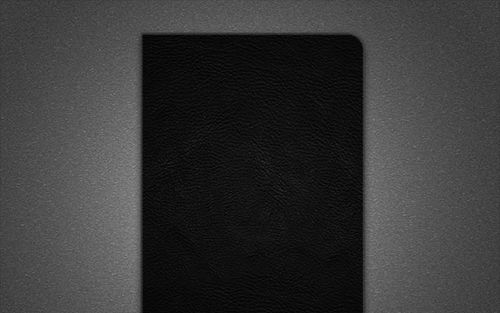
添加一个缝线效果,缩小5像素,圆角矩形的圆角角度更改一下,搞定后,合并形状组件。
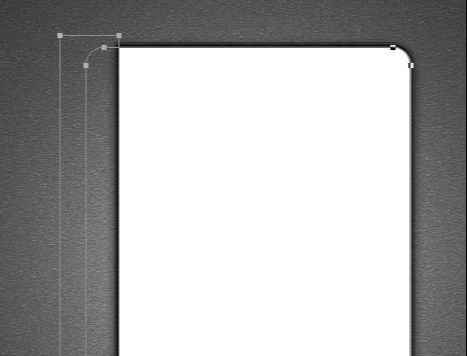
使用直接选择工具,选择住形状,在形状选项菜单中,设置形状填充颜色为无,形状描边1像素,描边颜色为#5a5a5a,虚线描边。
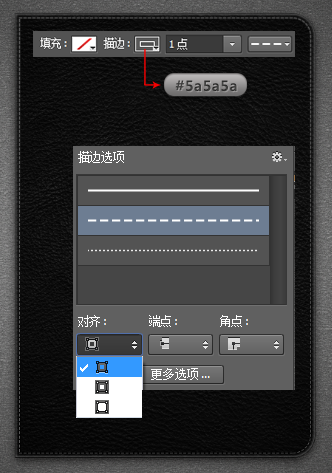
给缝线图层添加一个图层样式,增加真实感。
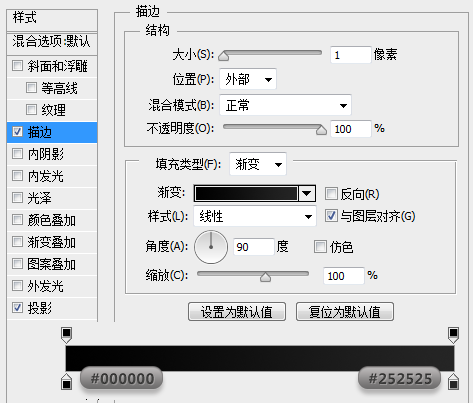
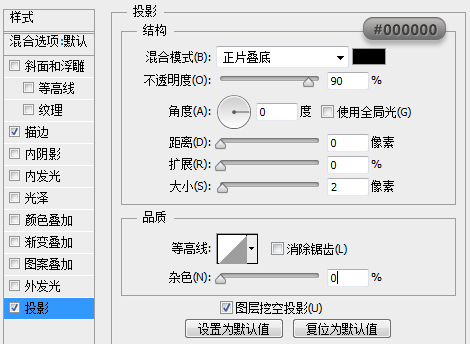
使用矩形工具,在皮质面板下层画一个30*600像素的矩形,摆放在皮质面板的左边。
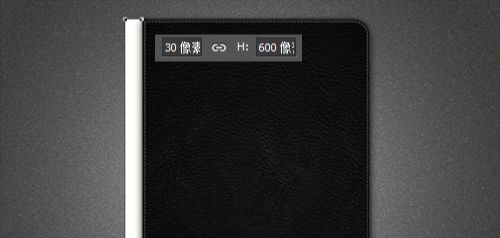
为这个矩形添加图层样式。
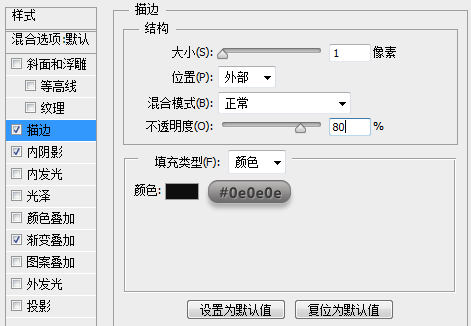
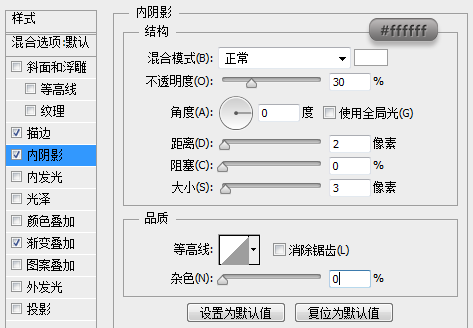
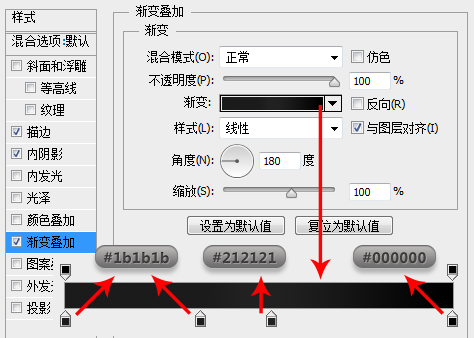
用矩形工具画一个10*596像素的矩形,置于上面设置图层样式的这个矩形的下层。
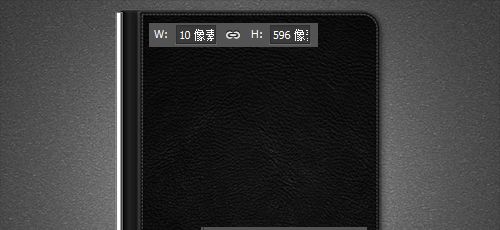
设置这个矩形的图层样式。
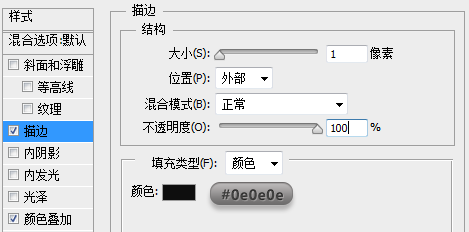
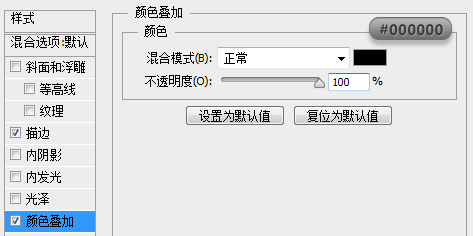
还是在上面设置图层样式的矩形的下层,用圆角矩形工具,画一个50*600像素的圆角矩形。
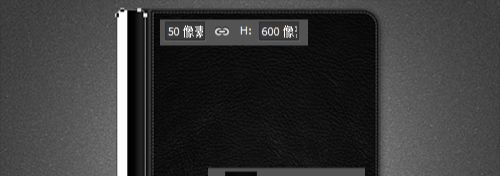
画一个矩形,减去顶层形状,然后合并形状组件。
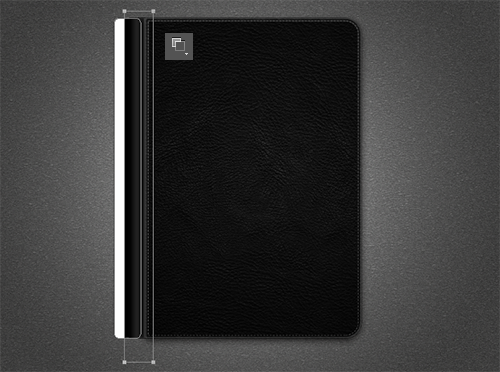
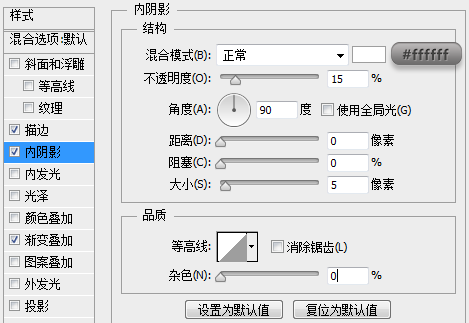
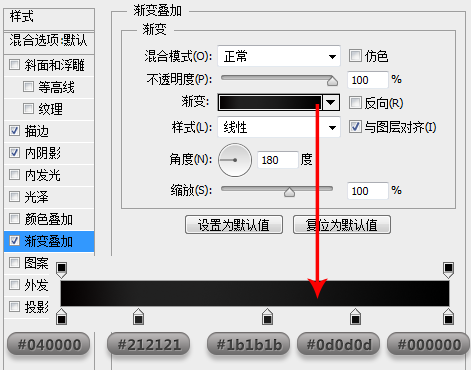
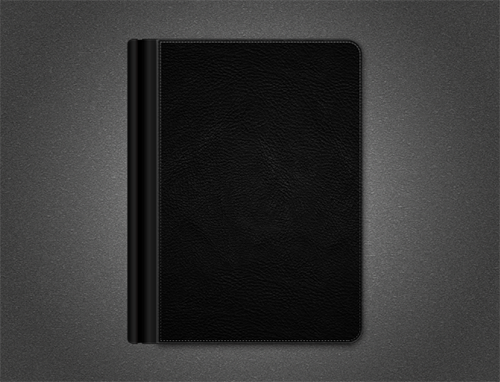
给笔记本添加一个阴影。得到笔记本的选区。
按CTRL+SHIFT+鼠标左键单击图层缩略图,依次单击这四个图层缩略图就,在按住SHIFT的时候,鼠标移到图层缩略图那里,会出现+号,点击了就表示将现在选择的图层的选区增加到已有的选区中。
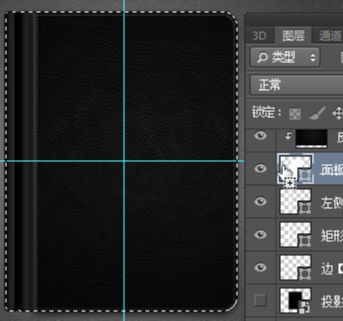
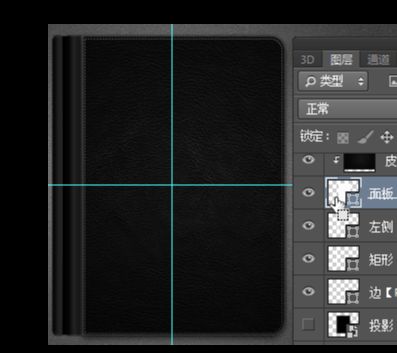
新建一层,置于这四个形状的下层,命名为"投影",填充黑色,并执行一个10像素的高期模糊。
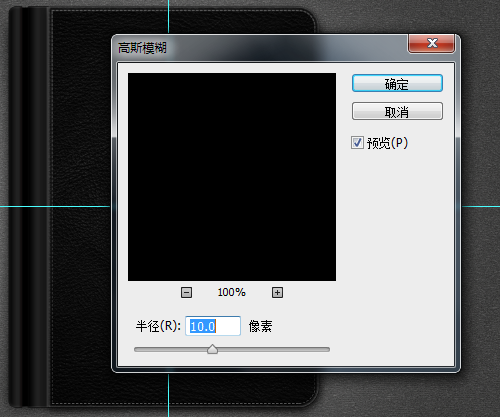
再为这个"投影"图层设置一个图层样式。
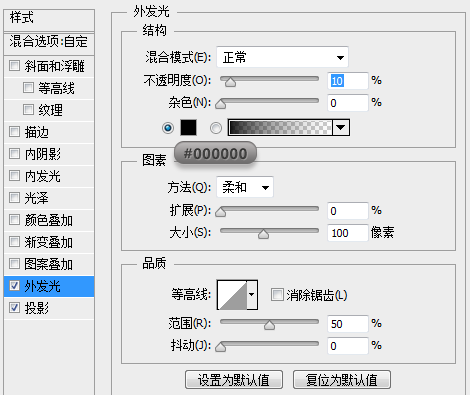
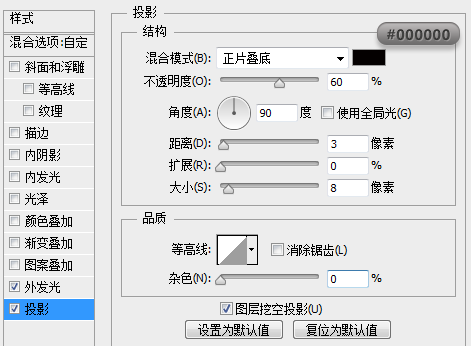
打上文字,颜色为白色,并将文字图层的填充更改为3%。
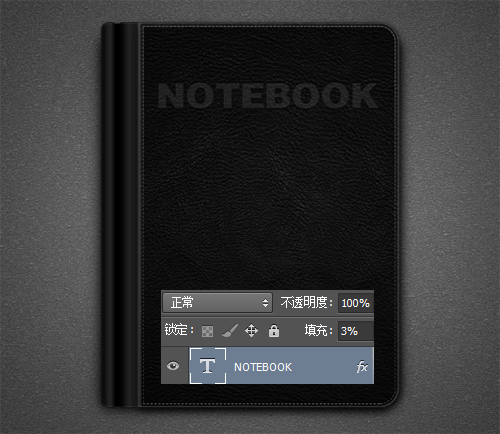
给文字图层设置一个图层样式。
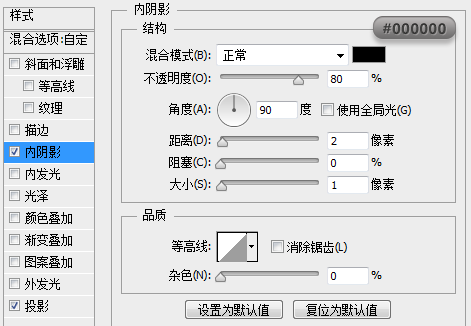
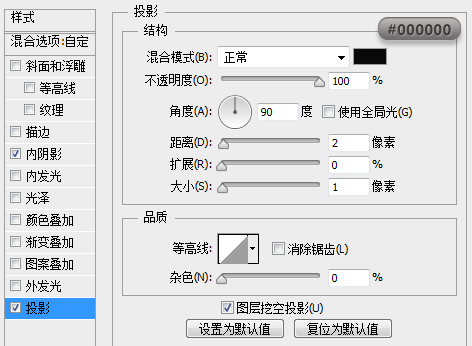
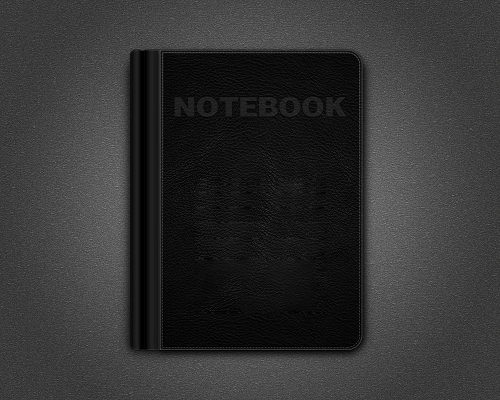
还没人评论,快来抢沙发~